-
Installation et mise à niveau du logiciel
-
Mise à niveau du logiciel Virtual WAN vers la version 9.3.5 avec déploiement Virtual WAN
-
Mise à niveau vers la version 11.0 avec une configuration WAN virtuelle fonctionnelle
-
Mise à niveau vers la version 11.0 sans configuration WAN virtuelle
-
Mise à niveau partielle du logiciel via la gestion des modifications locales
-
-
-
-
Activation de l'optimisation et configuration des paramètres de fonctionnalité par défaut
-
Configuration des paramètres de réglage par défaut de l'optimisation
-
Configuration des classificateurs d'applications par défaut de l'optimisation
-
Configuration des classes de service par défaut de l'optimisation
-
-
Plug-in client d'optimisation de Citrix WAN
-
-
This content has been machine translated dynamically.
Dieser Inhalt ist eine maschinelle Übersetzung, die dynamisch erstellt wurde. (Haftungsausschluss)
Cet article a été traduit automatiquement de manière dynamique. (Clause de non responsabilité)
Este artículo lo ha traducido una máquina de forma dinámica. (Aviso legal)
此内容已经过机器动态翻译。 放弃
このコンテンツは動的に機械翻訳されています。免責事項
이 콘텐츠는 동적으로 기계 번역되었습니다. 책임 부인
Este texto foi traduzido automaticamente. (Aviso legal)
Questo contenuto è stato tradotto dinamicamente con traduzione automatica.(Esclusione di responsabilità))
This article has been machine translated.
Dieser Artikel wurde maschinell übersetzt. (Haftungsausschluss)
Ce article a été traduit automatiquement. (Clause de non responsabilité)
Este artículo ha sido traducido automáticamente. (Aviso legal)
この記事は機械翻訳されています.免責事項
이 기사는 기계 번역되었습니다.책임 부인
Este artigo foi traduzido automaticamente.(Aviso legal)
这篇文章已经过机器翻译.放弃
Questo articolo è stato tradotto automaticamente.(Esclusione di responsabilità))
Translation failed!
Configurer NAT dynamique avec transfert de port
NAT dynamique avec transfert de port permet à l’utilisateur de transférer le trafic spécifique vers une adresse IP définie. Ceci est généralement utilisé pour les hôtes internes comme les serveurs Web. Une fois le NAT dynamique configuré, l’utilisateur définira la stratégie de transfert de port. Dans l’exemple de la figure ci-dessous, nous pouvons voir que NAT dynamique est configuré pour une adresse d’hôte IP spécifique. L’exemple NAT mappera un hôte IP interne à un hôte IP externe. Le transfert de port peut alors être configuré pour définir un port intérieur et extérieur spécifique mappé à une adresse IP interne. Dans cet exemple, le port HTTP 80 est défini pour le transfert de port.
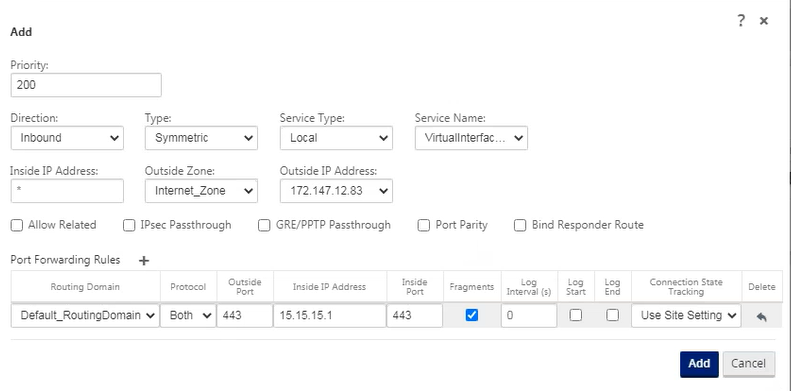
Options de configuration
-
Protocole : TCP, UDP ou les deux.
-
Outisde Port — port extérieur, l’utilisateur va se porter vers le port intérieur.
-
Adresse IP interne : adresse interne pour transférer les paquets correspondants.
-
Port intérieur : mappez le paquet sur le même port extérieur ou sur un port extérieur différent.
-
Fragments : permet le transfert de paquets fragmentés.
-
Intervalle de journal — Temps en seconde entre la consignation du nombre de paquets correspondant à la stratégie à un serveur syslog.
-
Début du journal : si cette option est sélectionnée, une nouvelle entrée de journal est créée pour le nouveau flux.
-
Fin du journal : enregistre les données d’un flux lors de la suppression du flux.
Remarque
La valeur par défaut de l’intervalle de journalisation est 0 ce qui signifie qu’il n’y a pas de journalisation.
-
Track : permet au pare-feu de suivre l’état d’un flux et d’afficher ces informations dans le Moniteur > Pare-feu > Connexions . Si le flux n’est pas suivi, l’état affichera NOT_TRACKED. Consultez le tableau ci-dessous pour le suivi de l’état basé sur le protocole. Utilisez le paramètre défini au niveau du site sous Pare-feu > Paramètres > Avancé > Suivi par défaut.
-
Aucune piste : l’état du flux n’est pas activé.
-
Track : affiche l’état actuel du flux (correspondant à cette stratégie).
-
Partager
Partager
Dans cet article
This Preview product documentation is Cloud Software Group Confidential.
You agree to hold this documentation confidential pursuant to the terms of your Cloud Software Group Beta/Tech Preview Agreement.
The development, release and timing of any features or functionality described in the Preview documentation remains at our sole discretion and are subject to change without notice or consultation.
The documentation is for informational purposes only and is not a commitment, promise or legal obligation to deliver any material, code or functionality and should not be relied upon in making Cloud Software Group product purchase decisions.
If you do not agree, select I DO NOT AGREE to exit.